Wie funktioniert der Export der Benutzerdaten aus der LUSD und der Import in PaedOrg? [ID 538]
Hinweise für PaedNet: Die Datenübergabe in PaedNet <10.0 wird im Dokument → ID 301 beschrieben.
Wichtig: Führen Sie immer einen kompletten Export der Benutzerdaten aus der LUSD durch. Aus der Sicht von SPH-PaedOrg werden nicht aufgeführte Lernende bzw. Lehrkräfte beim Import als von der Schule abwesend gesetzt und somit deaktiviert.
1. Erstellung der LUSD-Abfrage "Lehrkräfte"
- Melden Sie sich mit an Ihrem LUSD-Account an.
- Gehen Sie in EXTRAS → Berichte → Individuelle Berichte.
- Klicken Sie anschließend auf das Pluszeichen unten rechts.

- Geben Sie eine Bezeichnung für die Abfrage ein: z.B. "Lehrkräfte - SPH“.
- Wählen Sie die Kategorie "Personal" aus.
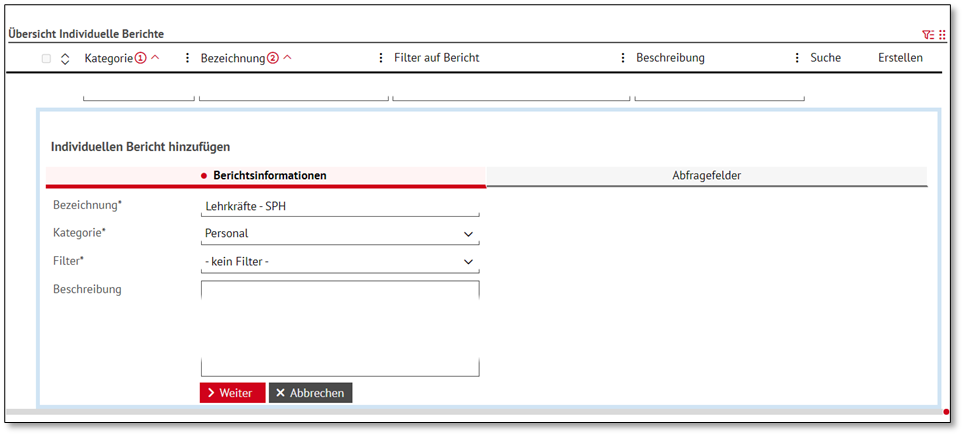
- Klicken Sie auf "Weiter" um zur Spalte „Abfragefelder“ zu wechseln.
- Wählen Sie im folgenden Fenster in der linken Spalte (Mögliche Abfragefelder) folgende Felder (alphabetisch sortiert):
- Geburtsdatum
- Geschlecht
- Klassenlehrer_Klasse
- Klassenlehrer_Vertreter_Klasse
- Lehrer_Kuerzel
- Nachname
- SAP_Personalnummer
- Vorname
- Übernehmen Sie sie mit dem Pfeil von links nach rechts. Die Reihenfolge der Felder spielt dabei keine Rolle.
- Klicken Sie im folgenden Fenster auf „Speichern“, um die Abfrage dauerhaft zu speichern.
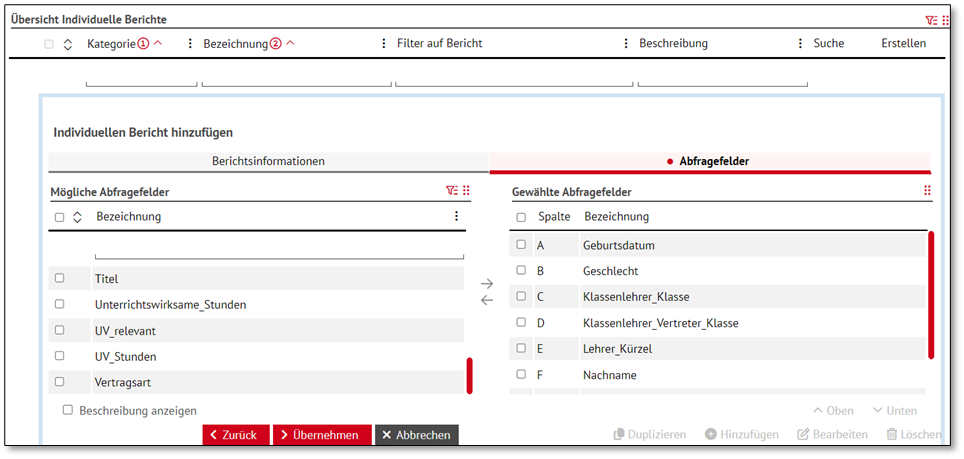
2. Erstellen der LUSD-Abfrage "Lernende"
- Gehen Sie in EXTRAS → Berichte → Individuelle Berichte.
- Klicken Sie anschließend auf das Pluszeichen unten rechts.
- Geben Sie eine Bezeichnung für die Abfrage ein: z.B. "Lernende - SPH“.
- Wählen Sie die Kategorie "Schüler" aus.
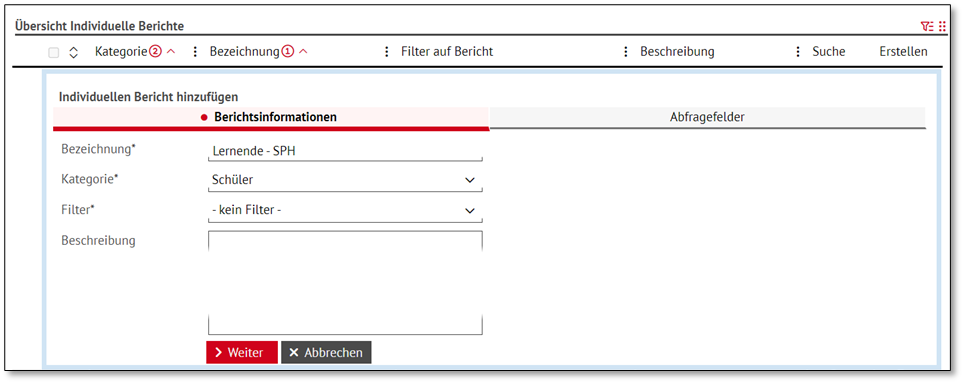
- Klicken Sie auf "Weiter" um zur Spalte „Abfragefelder“ zu wechseln.
- Wählen Sie im folgenden Fenster in der linken Spalte (Mögliche Abfragefelder) die Felder:
- Klassen_Klassenbezeichnung
- Klassen_Stufe
- Schueler_Geburtsdatum
- Schueler_Geschlecht
- Schueler_Nachname
- Schueler_Vorname aus.
- Übernehmen Sie sie mit dem Pfeil von links nach rechts. Die Reihenfolge der Felder spielt dabei keine Rolle.
- Klicken Sie im folgenden Fenster auf „Speichern“, um die Abfrage dauerhaft zu speichern.
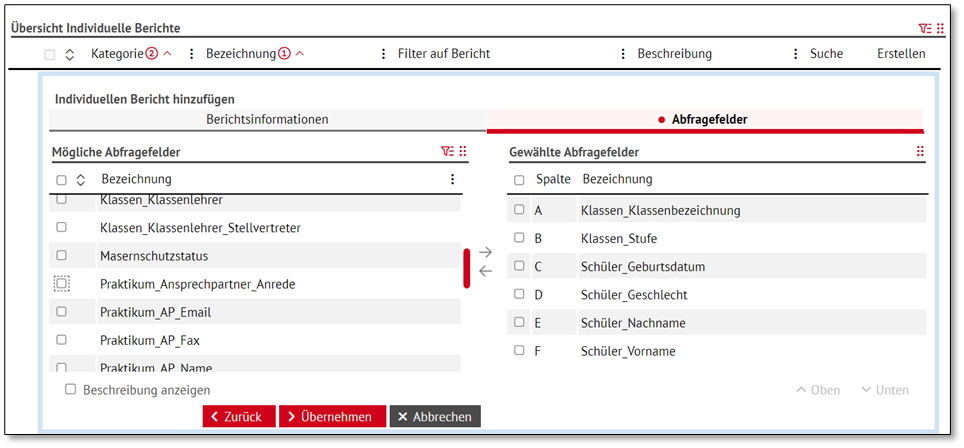
- Klicken Sie anschließend auf „Übernehmen“.
- Klicken Sie im folgenden Fenster auf „Speichern“, um die Abfrage dauerhaft zu speichern.
3. Erstellen der LUSD-Abfrage "Eltern"
- siehe → ID 606
Damit ist die Erstellung der Abfrage beendet.
In Zukunft kann immer mit den folgenden Punkten begonnen werden:
4. Ausführen der LUSD-Abfrage
- Melden Sie sich mit Ihrem LUSD-Account an.
- Gehen Sie in EXTRAS -> Berichte -> Individuelle Berichte.
- Markieren Sie die Zeile mit der gewünschten Abfrage (hier z.B. "Lernende - SPH")
- Klicken Sie auf das Suchen Symbol (Lupe) rechts in dieser Zeile.

- Im nächsten Fenster werden alle Personen Ihrer Abfrage angezeigt. Prüfen Sie, ob die Suche eingeschränkt ist und ändern Sie dies gegebenenfalls.
- Wenn alle Personen gelistet sind, klicken Sie auf "Alle übernehmen".
- Nun klicken Sie in der Zeile Ihrer Abfrage rechts auf den Button „Bericht erstellen“, um diese ausgewählten Personen nach Excel zu exportieren.
- Im Fenster „Möchten Sie diese Datei öffnen oder speichern“ klicken Sie auf auf „Speichern“.
- Sollte der Download nicht angezeigt werden, haben Sie ggf. Pop-Ups blockiert. Sie können diese oben rechts zulassen bzw. in den Einstellungen des Browsers dauerhaft zulassen.
- Wiederholen Sie dies entsprechend mit den anderen Abfragen .
5. Import in die Benutzerverwaltung von PaedOrg
- Loggen Sie sich im Schulportal mit einem Account ein, der über entsprechende Rechte für die Benutzerverwaltung verfügt.
- Klicken Sie in der Benutzerverwaltung auf "Import/Export" und dort z.B. auf "Lehrkräfte-Import".
- Wählen Sie anschließend die Lehrkräfte-Datei aus.
- Der Import startet automatisch.
- Falls Ihre Datei fehlerhaft ist (z.b. eine Spalte fehlt), erhalten Sie einen entsprechenden Hinweis in der Importübersicht.
- Wiederholen Sie diese Schritte entsprechend für die Lernenden und Eltern.
Hinweis: Falls Sie Lernende aus Klassen importieren, in deren Namen keine Stufenzahl (wie z.B. 07a) enthalten ist, werden diesen Klassen beim Import die Stufe 0 zugeordnet. Für solche Klassen müssen Stufenzuordnungen erstellt werden. Dazu gibt es eine Anleitung unter → ID 258

